Instale nosso PWA no Google Workspace
Este guia irá orientá-lo na instalação do Flat for Education como um Aplicativo Progressivo da Web (PWA) no Console de Administração do Google Workspace. Após a instalação, o aplicativo estará disponível para todos os usuários da sua organização.
Pré-requisitos
- Acesso de administrador ao Google Workspace
- Licença escolar do Flat for Education
- URL do Flat for Education da sua escola (por exemplo,
https://suaescola.flat.io)
Passo 1: Acesse o Console de Administração do Google
- Acesse o Console de Administração do Google
- Faça login com sua conta de administrador
- Vá para Dispositivos > Chrome > Apps e extensões > Usuários e navegadores
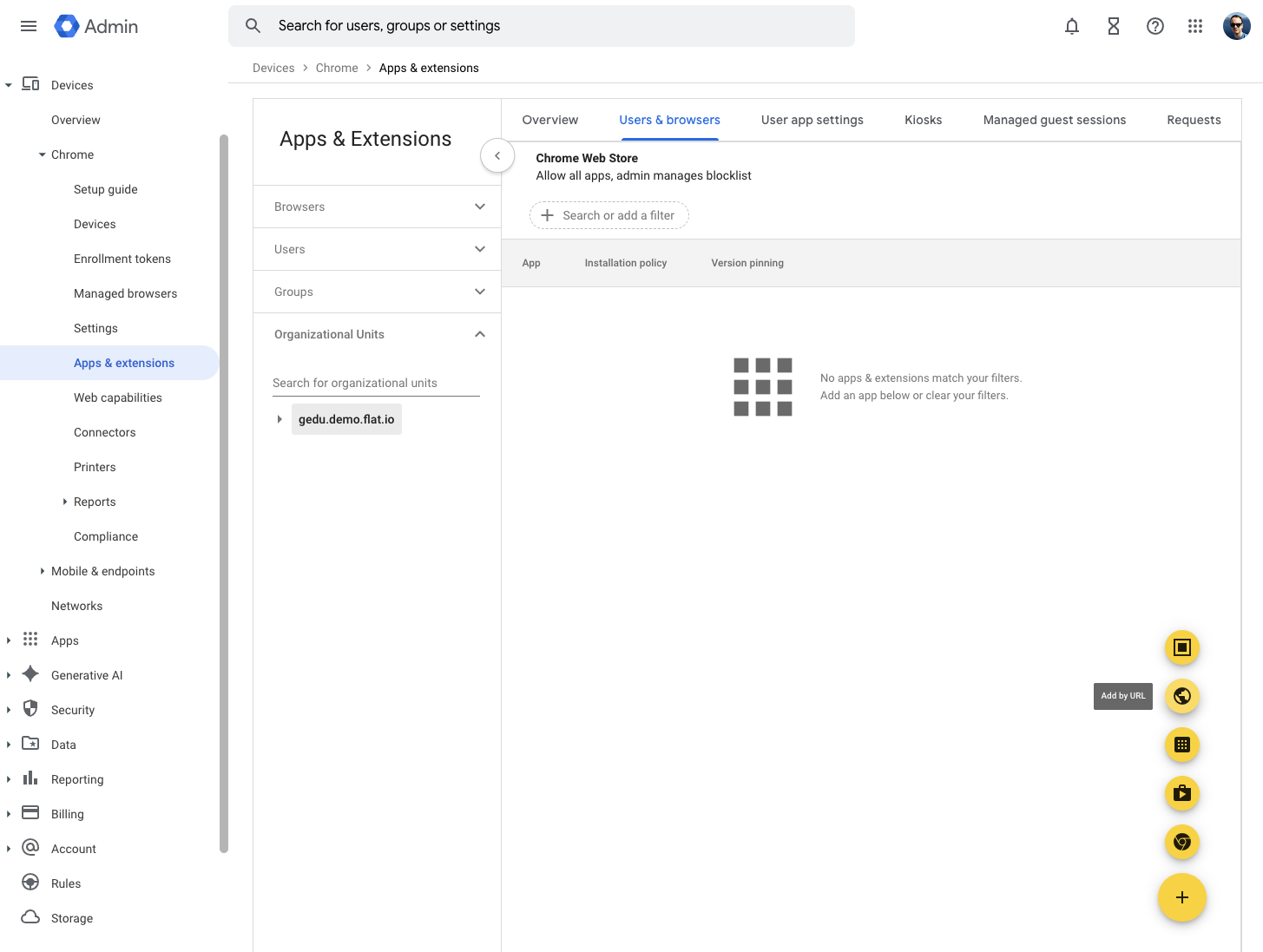
Passo 2: Adicione o Flat for Education como um PWA
- Clique no botão + (Adicionar) no canto inferior direito
- Selecione Adicionar por URL no menu
- Na janela que aparecer:
- Insira a URL do Flat for Education da sua escola (por exemplo,
https://suaescola.flat.io) - Selecione Abrir apenas como um Aplicativo Progressivo da Web (PWA)
- O ID do Manifesto PWA será preenchido automaticamente
- Insira a URL do Flat for Education da sua escola (por exemplo,

- Clique em SALVAR para adicionar o aplicativo
Observação: Certifique-se de usar a URL específica do Flat for Education da sua escola, e não a URL de demonstração mostrada na imagem. Se não tiver certeza da URL da sua escola, verifique o endereço ao abrir o Flat for Education ou entre em contato com nosso suporte.
Passo 3: Configure as Configurações do Aplicativo
Após adicionar o aplicativo, você verá a página de configuração do "Flat for Education":
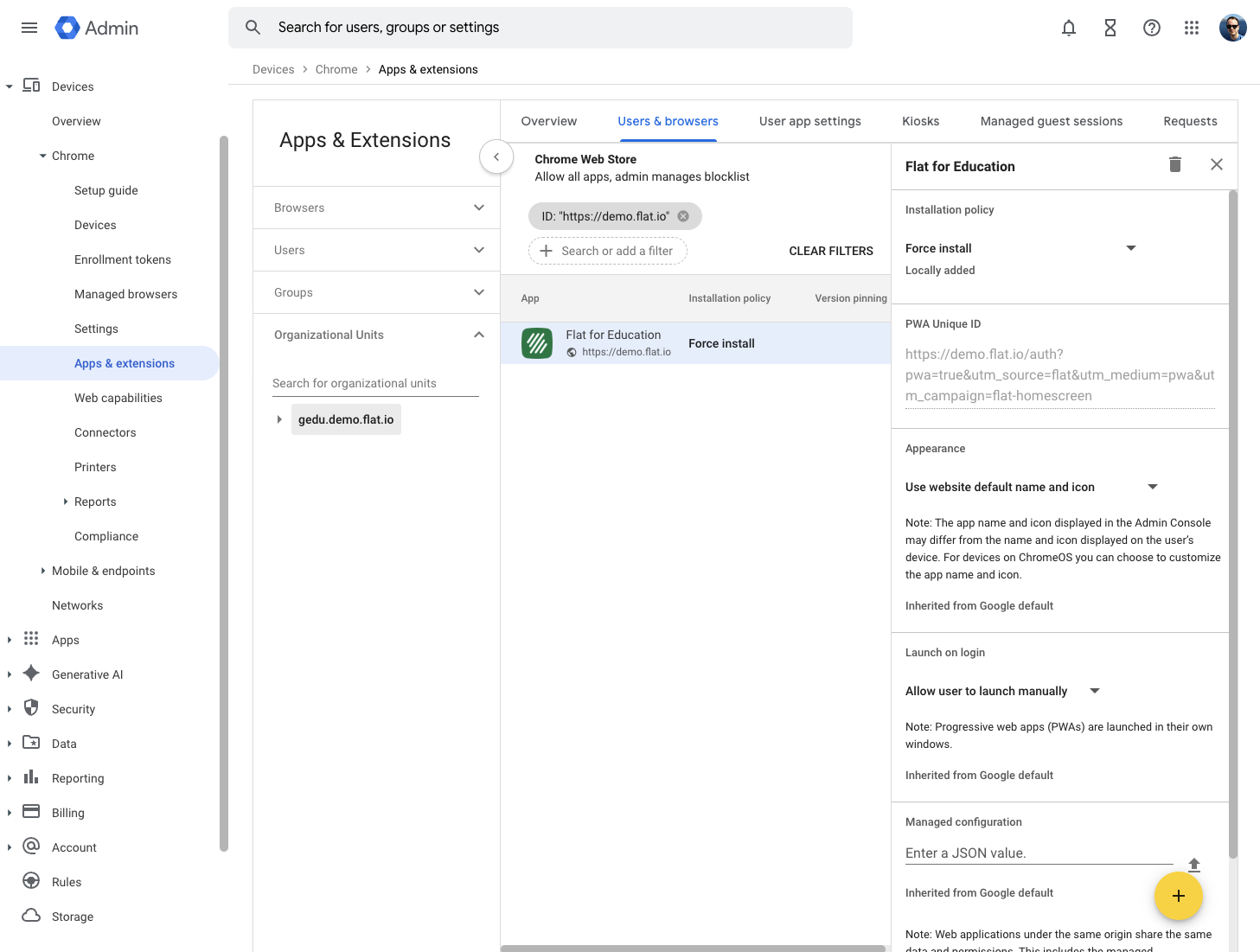
Aparência
- Usar o nome e o ícone padrão do site é recomendado
- O aplicativo herdará o nome e o ícone do manifesto PWA do Flat for Education
Configurações de inicialização
- Permitir que o usuário inicie manualmente – Os usuários podem iniciar o aplicativo quando necessário
- Observação: PWAs são abertos em suas próprias janelas, separadas do navegador
O que os usuários verão
Após a implantação:
- O PWA do Flat for Education aparecerá no inicializador de aplicativos do Chrome dos usuários
- Alunos e professores poderão abri-lo como qualquer outro aplicativo
- O aplicativo será aberto em sua própria janela, com uma experiência semelhante a um aplicativo nativo
- Todos os recursos do Flat for Education estarão disponíveis dentro do PWA
Solução de problemas
Aplicativo não aparece
- Aguarde até 24 horas para que a política seja propagada
- Certifique-se de que os usuários estejam conectados ao Chrome com suas contas do Google Workspace
- Verifique se as configurações da unidade organizacional estão aplicadas corretamente
Problemas de login
- Certifique-se de que sua conta do Flat for Education está configurada para SSO do Google
- Verifique se os usuários possuem as licenças apropriadas no Flat for Education
Precisa de ajuda?
Se você encontrar qualquer problema durante o processo de instalação, entre em contato com nossa equipe de suporte pelo e-mail edu@flat.io.
Esta página foi traduzida automaticamente do inglês. Ver a versão original em inglês.